Trên máy tính Windows đã có tùy chọn tự động đổi hình nền máy tính, với bộ hình có sẵn hoặc từ album ảnh mà bạn chọn. Tuy nhiên, nhiều người muốn có thêm chủ đề hình nền máy tính nên đã lựa chọn cài một số ứng dụng đổi hình nền. LockScreen Wallpaper Synchronizer là ứng dụng đổi hình nền máy tính, thay hình nền Windows Spotlight màn hình khóa với hình nền máy tính tự động, và ngược lại mà chúng ta không cần phải thực hiện thủ công.
Theo đó chúng ta sẽ lựa chọn thời gian để ứng dụng đổi hình nền máy tính với hình nền màn hình khóa. Các hình ảnh tự động được đổi cho nhau, thay đổi chủ đề hình nền cho cả desktop lẫn màn hình khóa. Bài viết dưới đây sẽ hướng dẫn bạn đọc cách đổi tự động hình nền máy tính và hình nền khóa máy tính.
- Cách tự động đổi hình nền Bing trên Windows 10
- Cách tự đổi hình nền bằng Wallpaper Slideshow LT
- Hướng dẫn hẹn giờ thay đổi hình nền Windows 10
- Cách dùng Desktop Dynamic Wallpapers cài hình nền Unsplash
Hướng dẫn dùng LockScreen Wallpaper Synchronizer
Bước 1:
Người dùng tải ứng dụng LockScreen Wallpaper Synchronizer cho Windows 10 theo link dưới đây.
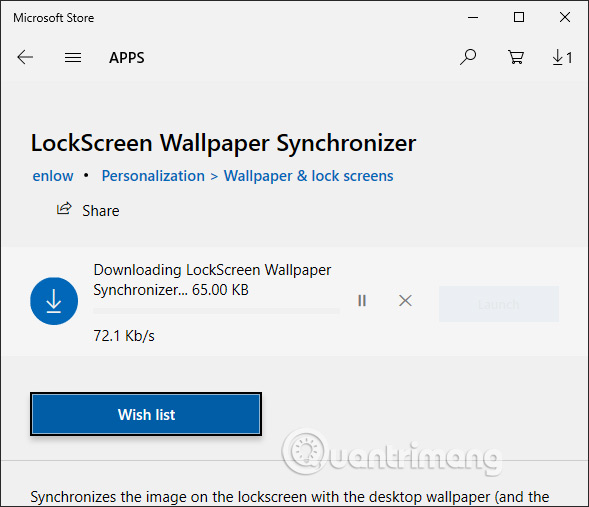
Bước 2:
Hiển thị giao diện của ứng dụng. Để ứng dụng được phép tự động đổi hình nền với màn hình khóa trên máy tính, người dùng cần cấp phép cho ứng dụng truy cập vào file hệ thống. Nhấn chọn Open Settings Panel ở phía cuối giao diện.
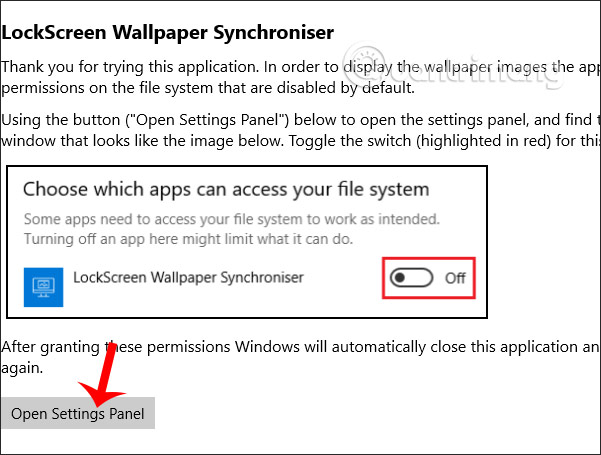
Chuyển sang giao diện mới, chúng ta bật On tại LockScreen Wallpaper Synchronizer để cấp phép cho ứng dụng.
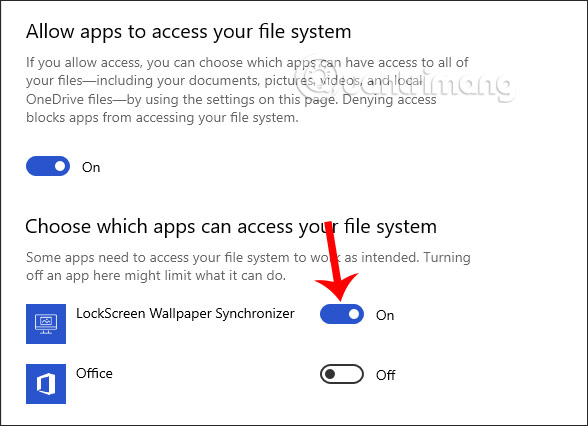
Bước 3:
Truy cập lại ứng dụng và người dùng sẽ nhìn thấy hình ảnh cho màn hình khóa (Lock Screen) và hình nền cho màn hình desktop (Desktop Wallpaper) đang sử dụng.
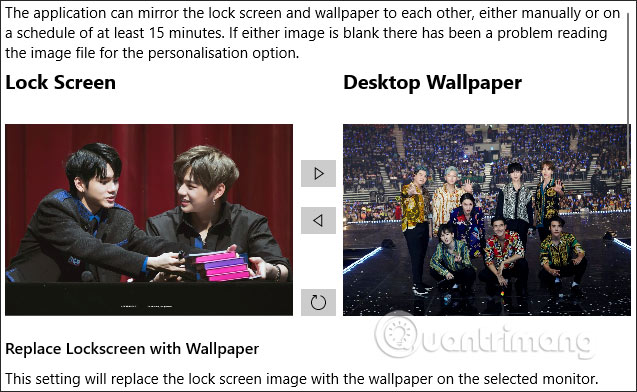
Trong trường hợp người dùng muốn dùng hình ảnh Windows Spotlight cho hình nền máy tính thì bấm chuột phải lên màn hình máy tính chọn Personalize.
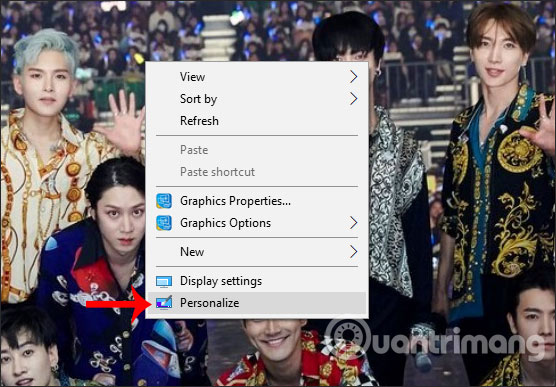
Tiếp đó chúng ta chọn Lock screen rồi nhấn vào phần Background và chọn Windows spotlight.
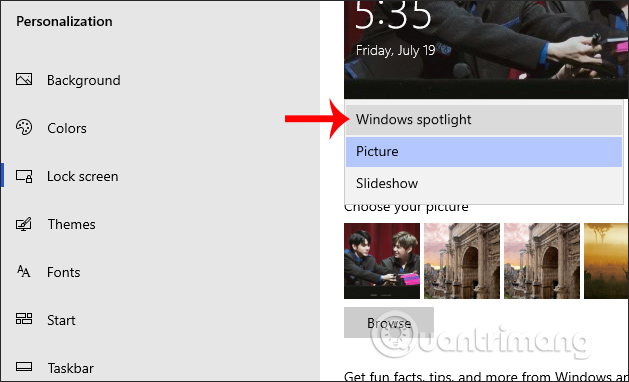
Bước 4:
Để thay hình nền máy tính bằng ảnh màn hình khóa người dùng có thể thực hiện theo cách thủ công hoặc tự động.
Nếu thực hiện theo cách thủ công thì bạn nhấn mũi tên hướng sang phải để thay hình nền máy tính bằng hình nền màn hình khóa.
Và ngược lại để đổi hình nền màn hình khóa bằng hình nền desktop thì nhấn vào mũi tên hướng sang trái.
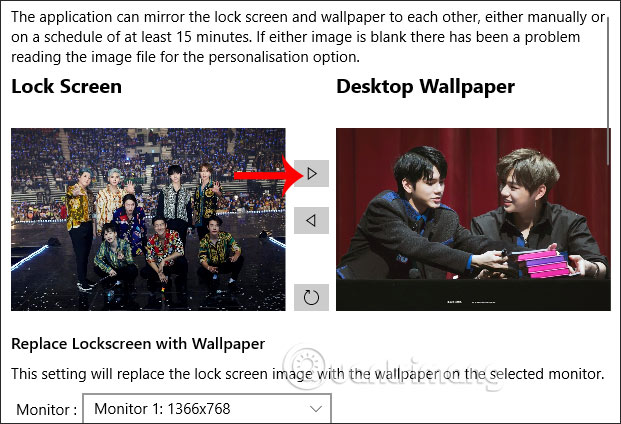
Bước 5:
Để thay đổi hình nền tự động người dùng có 2 lựa chọn là Replace Lockscreen with Wallpaper để thay hình nền khóa bằng hình nền desktop và Replace Wallpaper with Lockscreen để thay hình nền desktop bằng hình nền khóa.
Kích hoạt chế độ tự động bằng cách nhấn gạt nút tròn sang phải tại Do not automatically synchronize là được.
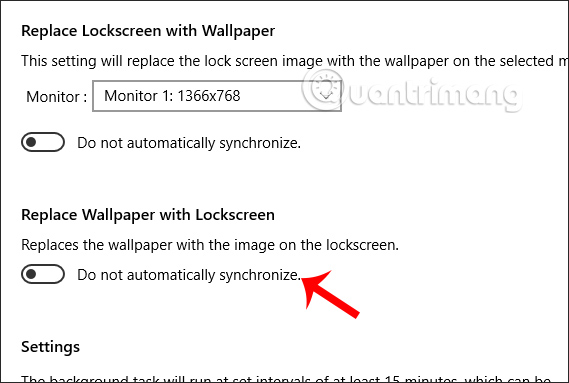
Bước 6:
Trong trường hợp bạn muốn áp dụng chế độ đổi tự động cho nhiều màn hình máy tính, thì tại Monitor chúng ta lựa chọn màn hình máy tính muốn sử dụng thay đổi.
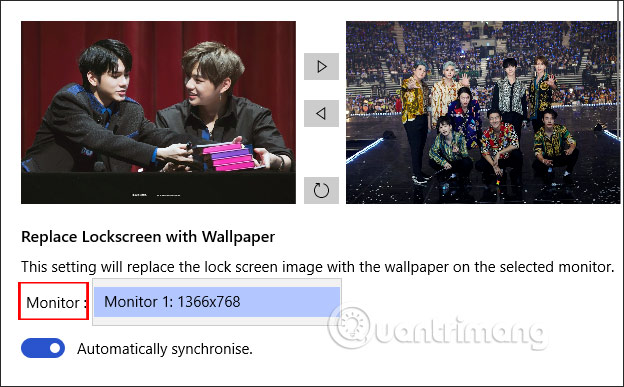
Bước 7:
Theo mặc định hình nền sau 15 phút sẽ tự động đổi cho nhau. Nếu muốn tăng thời gian đó, tại phần Settings người dùng nhập thời gian muốn sử dụng rồi nhấn nút Apply để áp dụng. Số phút muốn thay đổi phải nhiều hơn 15 phút.
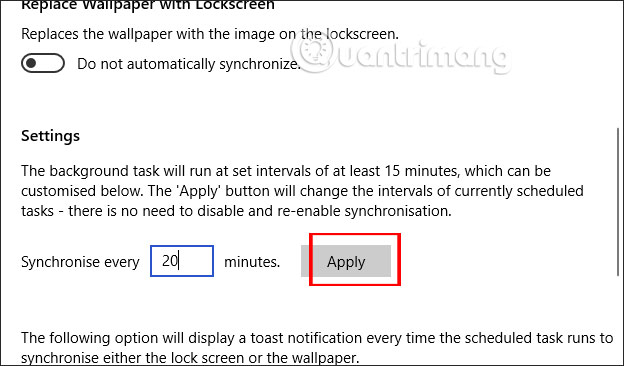
Chỉ với ứng dụng LockScreen Wallpaper Synchronizer và cách thực hiện đơn giản, hình nền máy tính và màn hình khóa được thay đổi nhiều chủ đề khác nhau. Các hình nền của Windows Spotlight sẽ mang lại diện mạo mới cho máy tính của bạn.
Chúc các bạn thực hiện thành công!
 Công nghệ
Công nghệ  AI
AI  Windows
Windows  iPhone
iPhone  Android
Android  Học IT
Học IT  Download
Download  Tiện ích
Tiện ích  Khoa học
Khoa học  Game
Game  Làng CN
Làng CN  Ứng dụng
Ứng dụng 








 Thương mại Điện tử
Thương mại Điện tử  Nhạc, phim, truyện online
Nhạc, phim, truyện online  Phần mềm học tập
Phần mềm học tập 









 Linux
Linux  Đồng hồ thông minh
Đồng hồ thông minh  macOS
macOS  Chụp ảnh - Quay phim
Chụp ảnh - Quay phim  Thủ thuật SEO
Thủ thuật SEO  Phần cứng
Phần cứng  Kiến thức cơ bản
Kiến thức cơ bản  Lập trình
Lập trình  Dịch vụ công trực tuyến
Dịch vụ công trực tuyến  Dịch vụ nhà mạng
Dịch vụ nhà mạng  Quiz công nghệ
Quiz công nghệ  Microsoft Word 2016
Microsoft Word 2016  Microsoft Word 2013
Microsoft Word 2013  Microsoft Word 2007
Microsoft Word 2007  Microsoft Excel 2019
Microsoft Excel 2019  Microsoft Excel 2016
Microsoft Excel 2016  Microsoft PowerPoint 2019
Microsoft PowerPoint 2019  Google Sheets
Google Sheets  Học Photoshop
Học Photoshop  Lập trình Scratch
Lập trình Scratch  Bootstrap
Bootstrap  Năng suất
Năng suất  Game - Trò chơi
Game - Trò chơi  Hệ thống
Hệ thống  Thiết kế & Đồ họa
Thiết kế & Đồ họa  Internet
Internet  Bảo mật, Antivirus
Bảo mật, Antivirus  Doanh nghiệp
Doanh nghiệp  Ảnh & Video
Ảnh & Video  Giải trí & Âm nhạc
Giải trí & Âm nhạc  Mạng xã hội
Mạng xã hội  Lập trình
Lập trình  Giáo dục - Học tập
Giáo dục - Học tập  Lối sống
Lối sống  Tài chính & Mua sắm
Tài chính & Mua sắm  AI Trí tuệ nhân tạo
AI Trí tuệ nhân tạo  ChatGPT
ChatGPT  Gemini
Gemini  Điện máy
Điện máy  Tivi
Tivi  Tủ lạnh
Tủ lạnh  Điều hòa
Điều hòa  Máy giặt
Máy giặt  Cuộc sống
Cuộc sống  TOP
TOP  Kỹ năng
Kỹ năng  Món ngon mỗi ngày
Món ngon mỗi ngày  Nuôi dạy con
Nuôi dạy con  Mẹo vặt
Mẹo vặt  Phim ảnh, Truyện
Phim ảnh, Truyện  Làm đẹp
Làm đẹp  DIY - Handmade
DIY - Handmade  Du lịch
Du lịch  Quà tặng
Quà tặng  Giải trí
Giải trí  Là gì?
Là gì?  Nhà đẹp
Nhà đẹp  Giáng sinh - Noel
Giáng sinh - Noel  Hướng dẫn
Hướng dẫn  Ô tô, Xe máy
Ô tô, Xe máy  Tấn công mạng
Tấn công mạng  Chuyện công nghệ
Chuyện công nghệ  Công nghệ mới
Công nghệ mới  Trí tuệ Thiên tài
Trí tuệ Thiên tài